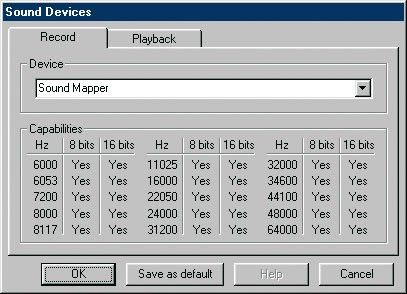Wat betekent het foutbericht weinig geheugen in Ramen 10 gemeen? Het betekent dat uw Windows-bronnen om de een of andere reden worden opgezogen. Dit kan een probleem zijn, want als dit gebeurt, kunnen al uw geopende programma's defect raken en vastlopen. U kunt mogelijk open werk niet opslaan. Er zijn een aantal redenen waarom dit kan gebeuren, maar maak u geen zorgen. We kunnen dit probleem oplossen.
Weinig geheugen in Windows 10

De eenvoudigste en snelste manier om dit probleem op te lossen, is door op ' Ctrl + Alt + Del ' toetsen tegelijkertijd naar voren te brengen Taakbeheer . Een van de Taakbeheer is geopend, u ziet een lijst met programma's en processen die open zijn en worden uitgevoerd.
Selecteer hier eenmaal Taakbeheer> , controleer en selecteer programma's die veel geheugen gebruiken en CPU-gebruik> klik op Taak beëindigen om de geselecteerde programma's of apps te sluiten. Als u deze apps en processen sluit, maakt u het geheugen vrij dat eraan is toegewezen. Dit geheugen maakt uw computer vrij. U zult onmiddellijk een verandering zien in de manier waarop de computer zich gedraagt.
Hoe virtueel geheugen in Windows te vergroten
Als het slecht geheugen probleem komt vaak voor, misschien wilt u uw virtuele geheugen vergroten. Hier is hoe je dat doet:
- druk op Windows-logo en X tegelijkertijd
- Klik op Systeem
- Klik Geavanceerde systeeminstellingen en klik vervolgens op Instellingen onder Geavanceerd paneel in Systeem eigenschappen.

- Klik op Wijzigen onder Geavanceerd paneel

- Schakel het selectievakje uit Beheer automatisch de grootte van het wisselbestand voor alle schijven. Controleer het aangepaste formaat. Stel de oorspronkelijke grootte en de maximale grootte correct in.
- Klik op Set en OK
Dit zou moeten helpen met de geheugengebruik van uw programma's. Windows wijst meer geheugen toe aan bestanden.
Sommige mensen gebruiken software van derden om het Windows-geheugen te beheren. Dit is niet nodig, maar het kan nuttig zijn voor mensen die volledige controle willen over elk aspect van hun geheugengebruik.
Als u geheugenproblemen ondervindt, volgt u de bovenstaande stappen of schakelt u een externe manager in. Als het probleem zich blijft voordoen nadat u de bovenstaande stappen hebt geprobeerd, kunt u een computer overwegen die meer heeft RAM.
Helaas, naarmate programma's meer geheugenintensief worden, beginnen computers problemen te krijgen om ze bij te houden.Het goede nieuws is dat het vervangen van uw computer de laatste optie zou moeten zijn. Zolang u een computer heeft die niet ouder is dan tien jaar, hoeft u deze waarschijnlijk niet te vervangen. Computers raken tegenwoordig niet meer zo snel verouderd als vroeger. Gewoon niet opraken en vervangen uw computer meteen.
De ... gebruiken Taakbeheer , kunt u de apps en processen die altijd actief zijn als u geheugen verliest. Dit kan u helpen bij het oplossen van problemen en het aanbrengen van wijzigingen in de software die u gebruikt om te zien of dit het probleem verhelpt.
Wees echter voorzichtig bij het afsluiten van processen. Veel van die processen moeten worden uitgevoerd. Als u niet weet wat u afsluit, kan uw computer crashen. Dit is meestal geen fatale kwestie, maar het is altijd goed om te weten wat u afsluit. Als u iets afsluit dat u niet zou moeten doen, is de kans groot dat het herstarten van de computer het probleem zal verhelpen.
Als u op zoek bent naar een softwarebedrijf waarop u kunt vertrouwen vanwege zijn integriteit en eerlijke zakelijke praktijken, hoeft u niet verder te zoeken dan . Wij zijn een Microsoft Certified Partner en een BBB-geaccrediteerde onderneming die er alles aan doet om onze klanten een betrouwbare, bevredigende ervaring te bieden met de softwareproducten die ze nodig hebben. Wij zijn voor, tijdens en na alle verkopen bij u.
Dat is onze 360 graden -garantie. Dus waar wacht je op? Bel ons vandaag nog +1877315 1713 of stuur een e-mail naar sales@softwarekeep.com. Ook kunt u ons bereiken via Live chat.